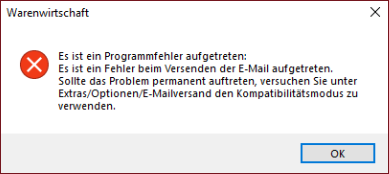Hintergrund
Hinweis: Sie können E-Mails über folgende Programme versenden:
- Outlook ab V. 2016
- Microsoft 365 nur in der Desktopvariante
- Über die Mapi-Schnittstelle:
- Thunderbird 64bit
- Tobit
- alle Outlookversionen vor 2016
Vorgehen
Nutzen Sie die SMTP-Schnittstelle, da diese Schnittstelle der aktuelle Standard für den E-Mail-Versand ist. Sie bietet sowohl bessere Kompatibilität, als auch eine höhere Sicherheit.
Hier können sowohl E-Mail-Adressen von Web.de, GMX, T-Online, ... und Microsoft-E-Mail-Adressen hinterlegt werden.
- Klicken Sie auf 'EXTRAS – OPTIONEN – E-Mailversand.
- Klicken Sie auf 'SMTP'.
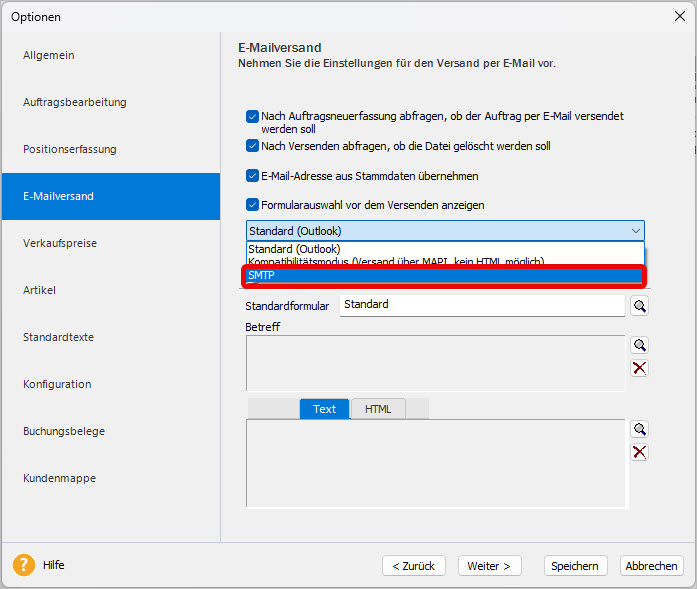
- Klicken Sie auf 'SMTP verwalten'.
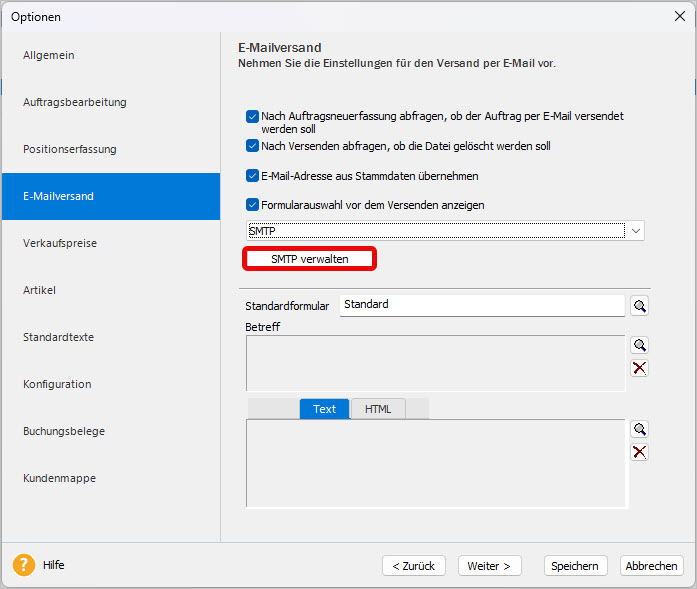
- Hinterlegen Sie Ihre E-Mail-Adresse.
Wichtig: Über SMTP versendete E-Mails werden in einem E-Mail Programm nicht in Ihrem gesendete-Ordner Ihres E-Mail-Programms angezeigt. Hinterlegen Sie daher Ihre E-Mail unter ‚Bcc – E-Mail‘.
So senden Sie sich eine Kopie der gesendeten E-Mail an Ihre eigene Adresse. Auf diese Weise können Sie die gesendete Nachricht manuell in den Ordner "Gesendete Elemente" verschieben.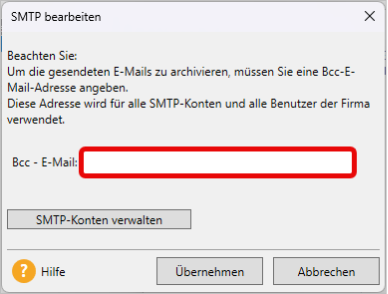
- Klicken Sie auf ‚SMTP-Konten verwalten‘.
- Prüfen Sie, ob die Testmail erfolgreich verschickt wird.
Wichtig:
- Bei der Nutzung von Web.de, GMX, T-Online,... darf 'OAuth2' nicht aktiviert sein.
- Bei Nutzung von Microsoft-E-Mail-Adressen muss 'OAuth2' immer aktiviert sein.
- E-Mails von Domäns müssen manuell hinzugefügt werden (Benutzername, SMTP-Einstellung, Port und Verschlüsselung). Die entsprechenden Infos erhalten Sie von Ihrem Provider.
- Gmail-E-Mail-Adressen können gar nicht hinterlegt werden.
Analyse beim Auftreten der Fehlermeldung
Wenn Sie nicht auf SMTP umsteigen möchten, finden Sie hier Alternativen, um das Thema zu analysieren. Bitte prüfen Sie eine Option nach der anderen und gehen Sie Schritt-für-Schritt vor. Prüfen Sie nach jedem Punkt, ob der Versand wieder funktioniert.
Wichtig: Übergeben Sie diese Anleitung ggf. an Ihre EDV-verantwortliche Person, damit diese die Schritte durchführt.
Prüfen Sie, ob in der Registry ein anderes Mailprogramm hinterlegt ist, als das eingesetzte
Hintergrund
Wenn in der Registry ein anderes Mailprogramm hinterlegt ist, als das eingesetzte, dann wird die o. g. Meldung angezeigt.
Beispiel: Outlook wird verwendet und in der Registry ist 'Thunderbird' hinterlegt.
Vorgehen
- Prüfen Sie in der Registry, ob ein anderes Mailprogramm hinterlegt ist, als das eingesetzte
- Öffnen Sie die Registry.
- Klicken Sie auf die Windows-Suche.
- Geben Sie 'regedit' ein.
- Klicken Sie auf der rechten Seite auf 'Als Administrator ausführen'.
- Navigieren Sie zu diesem Schlüssel: 'Computer\HKEY_CURRENT_USER\SOFTWARE\Clients\Mail'.
- Wenn hier ein anderes Mailprogramm hinterlegt ist, klicken Sie mit der rechten Maustaste auf den Eintrag 'Mail'.

- Klicken Sie im Menü auf 'Umbenennen.
- Geben Sie 'Mail_alt' um.
- Bestätigen Sie die Umbenennung mit der '[ENTER]-Taste.
Prüfen Sie, ob die Sicherheitssoftware den Versand nicht zulässt
Manchmal verhindert die Einstellung 'Ausgehende E-Mail Scannen (SMTP)' den E-Mailversand.
- Bei Norton Antivirus finden Sie den Punkt unter 'Einstellungen - Antivirus - E-Mail-Schutz'
- Deaktivieren Sie den Punkt 'Ausgehende Email scannen (SMTP)'.
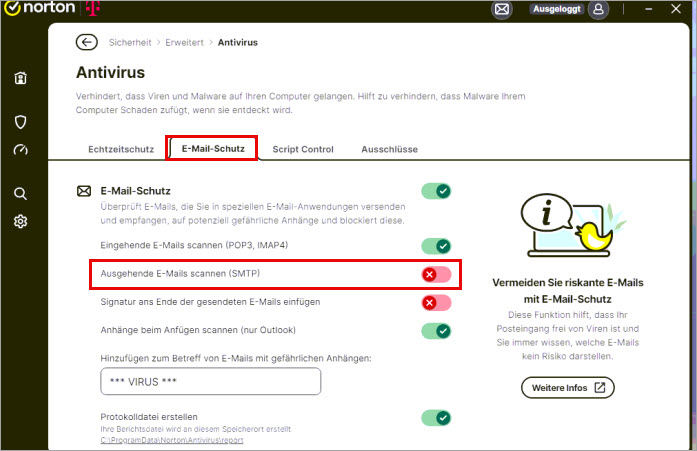
- Bei anderen Sicherheitsprogrammen prüfen Sie die entsprechenden Einstellungen.
Prüfen Sie, ob die E-Mail-Adresse auch korrekt hinterlegt ist
- Prüfen Sie, ob die E-Mail-Adresse vollständig hinterlegt ist.
Also 'Name + @-Zeichen + Domain + Länderkürzel'.
Bsp: hans-mustermann + @ + mustermann + .de
also ausgeschrieben: hans-mustermann@mustermann.de - Wenn es hier weiterhin zu Problemen kommt, dann entfernen Sie die hinterlegte E-Mail-Adresse und speichern Sie dieses Vorgehen über den Dialog 'Übernehmen – Beenden – Speichern‘ schließen.
- Im Anschluss hinterlegen Sie noch einmal die E-Mail-Adresse und speichern Sie die Einstellung erneut.
Sie nutzen den Mailclient Thunderbird, dann setzen Sie diese Einstellungen im Lexware Programm
Hinweis: Seit dem Update Juni 2025 ist die Kompatibilität zu Thunderbird 32bit nicht mehr gegeben.
Vorgehen
- Prüfen Sie, ob Thunderbird in der 32bit-Variante installiert ist.
- Wenn ja, Installieren Sie Thunderbird in der 64bit-Variante über die installierte 32bit-Variante.
- Laden Sie sich die 64bit-Variante direkt über die Homepage von Thunderbird https://www.thunderbird.net/de/ herunter.
- Die Thunderbird-App aus dem Micrsosoft Store ist nicht kompatibel mit dem Lexware-Programm ist.
- Deaktivieren Sie beim ersten Versand über Thunderbird die folgende Meldung 'Eine andere Anwendung versucht Nachrichten über Ihr Benutzerprofil zu senden. Sind Sie sicher, dass Sie die Nachrichten senden wollen?'
- Entfernen Sie den Haken bei 'Eine Warnung anzeigen, wenn andere Anwendungen Nachrichten in meinem Namen senden wollen' und drücken Sie 'OK'.
- Aktivieren Sie im Lexware-Programm im Modul Faktura/Warenwirtschaft den Kompatibilitätsmodus über 'EXTRAS - Optionen - E-Mail-Versand'.
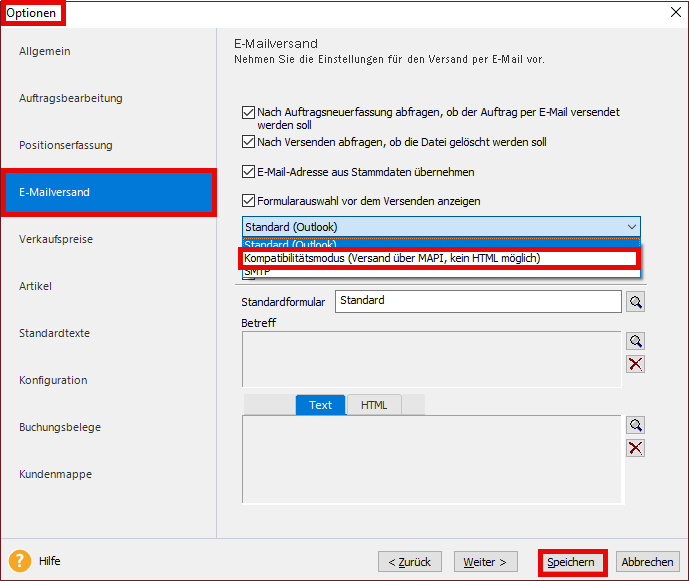
- Überprüfen Sie, ob in der Registry der Eintrag 'Mapi=1' bei den beiden folgenden Registryeinträgen gesetzt wurde.
- Diese 'Mapi-Einträge' finden Sie unter diesen beiden Registryeinträgen:
- 'Computer\HKEY_LOCAL_MACHINE\SOFTWARE\Microsoft\Windows Messaging Subsystem'.
- 'Computer\HKEY_LOCAL_MACHINE\SOFTWARE\WOW6432Node\Microsoft\Windows Messaging Subsystem'.
Wichtig: Hier muss bei beiden Registryeinträgen jeweils der Eintrag 'Mapi=1' gesetzt sein. Hier ein Screenshot beispielhaft zum ersten Registryschlüssel:
- Wenn die beiden Mapi-Einträge nicht hinterlegt sind, dann erstellen Sie diese jeweils unter diesen beiden Registry-Ordnern:
Computer\HKEY_LOCAL_MACHINE\SOFTWARE\Microsoft\Windows Messaging Subsystem
und
Computer\HKEY_LOCAL_MACHINE\SOFTWARE\WOW6432Node\Microsoft\Windows Messaging Subsystem. - Klicken Sie im Ordner 'Windows Messaging Subsystem' auf der rechten Seite auf 'Neu'.
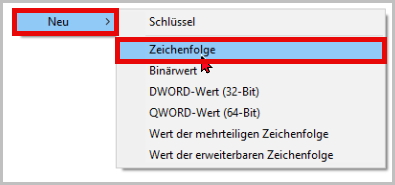
- Klicken Sie auf 'Zeichenfolge'.
- Ein neuer Eintrag mit dem Text 'Neuer Wert #1' wird blau hinterlegt angezeigt.

- Überschreiben Sie den Text 'Neuer Wert #1' mit 'Mapi' und drücken Sie auf Ihrer Tastatur die 'Eingabe-Taste'.
- Klicken Sie nun mit Ihrer Maus doppelt auf den gerade erstellten Eintrag 'Mapi' und geben Sie bei Wert '1' ein.
- Klicken Sie 'Ok'.
- Diese 'Mapi-Einträge' finden Sie unter diesen beiden Registryeinträgen:
- Prüfen Sie, ob das E-Mail-Konto, mit dem versendet werden soll, auch als Standardkonto in Thunderbird hinterlegt ist.
- Prüfen Sie, ob Thunderbird als Standard-App hinterlegt ist.
- Klicken Sie unten links in die Windows-Suche.
- Geben Sie 'Standard-App' ein.
- Kontrollieren Sie, ob Thunderbird als Standard-Mail-App hinterlegt ist.
Sie nutzen Outlook 2016 und neuer, dann setzen Sie diese Einstellungen im Lexware Programm
Gehen Sie in diesem Fall wie folgt vor:
- Prüfen Sie unter 'App und Features', ob es hier zwei Einträge zu Outlook gibt.
- Deinstallieren Sie das nicht mehr benötigte Programm.
- Ggf. kann es sein, dass Sie noch eine Reparaturinstallation vom noch installierten Outlook über 'Apps und Features' vornehmen müssen.
- Prüfen Sie, dass der Kompatibilitätsmodus im Lexware-Programm deaktiviert ist. Hinterlegen Sie stattdessen im Modul Faktura/Warenwirtschaft über 'Extras - Optionen - E-Mail-Versand' den Eintrag 'Standard (Outlook)'.
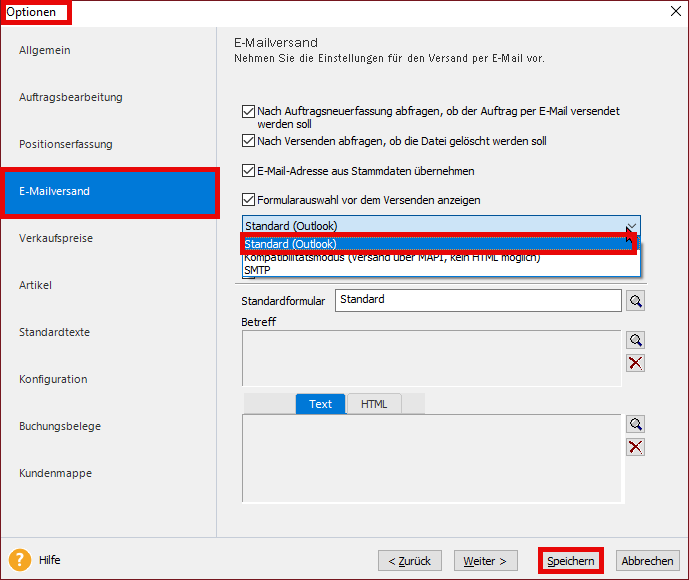
- Überprüfen Sie, ob das E-Mail-Konto, mit dem versendet werden soll, auch als Standardkonto in Outlook hinterlegt ist.
- Prüfen Sie, ob Outlook als Standard-App hinterlegt ist:
- Klicken Sie unten links in die Windows-Suche.
- Geben Sie 'Standard-App' ein.
- Kontrollieren Sie, ob Outlook als Standard-Mail-App hinterlegt ist.
- Reparieren Sie Ihr Outlook-Programm über 'Apps und Features'.
- Klicken Sie mit der rechten Maustaste unten links auf das 'Windows-Icon'.
- Wählen Sie im Menü 'Apps und Features' aus.
- Suchen Sie in der Liste nach 'Outlook' oder 'Microsoft 365'.
- Markieren Sie den Eintrag.
- Klicken Sie auf 'Ändern' und führen Sie die Reparaturinstallation durch.
Sie nutzen die windowseigene Mailkomponente
Mit der windowseigenen Mailkomponente 'Mail' oder der neuen Variante 'Outlook for Windows' ist das Versenden von Belegen nicht möglich.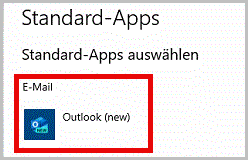
Nutzen Sie in diesem Fall den Versand über 'SMTP'.
Auf die alte Schnittstelle zurücksetzen, wenn Sie Tobit oder andere Programme, die über die Mapi-Schnittstelle angesprochen werden, einsetzen
Hintergrund
Die MAPI-Schnittstelle wird von Microsoft nicht mehr weiterentwickelt und gepflegt. Betroffen von diesem Thema sind u. a. das Programm TOBIT und älteren Outlook-Versionen (Outlook 2010 oder älter, die ebenfalls nicht mehr von Microsoft unterstützt werden).
Vorgehen
Hinweis: Wir empfehlen dringend den Wechsel zu unserer SMTP-basierten Lösung.
- Stellen Sie Tobit und andere Programme, die über die MAPI-Schnittstelle angesprochen werden, (zumindest mittelfristig) auf SMTP um.
- Falls eine sofortige Umstellung auf SMTP nicht möglich ist, kann als Übergangslösung temporär ein Fallback auf die alte Mailschnittstelle erfolgen. Dies wird durch das Setzen eines Registry-Schlüssels ermöglicht. Diese Methode sollte jedoch nur als kurzfristige Notlösung betrachtet werden, da sie keine zukunftssichere Alternative darstellt.

- Klicken Sie auf die Windows-Suche und geben Sie 'regedit' ein.
- Drücken Sie die [ENTER]-Taste.
- Navigieren Sie zu 'Computer\HKEY_CURRENT_USER\SOFTWARE\Lexware\MailClient'.
- Klicken Sie auf 'Bearbeiten - Neu'.
- Klicken Sie auf 'DWORD-Wert (32-Bit).

- Geben Sie 'FallbackOldMailComponent' ein.
- Drücken Sie die [ENTER]-Taste.
- Klicken Sie nun doppelt auf den Eintrag 'FallbackOldMailComponent'.
- Geben Sie bei 'Wert' eine '1' ein.
- Die alte Mailschnittstelle ist wieder aktiviert.
Wichtig: Langfristig bleibt der richtige Weg für den Mailversand immer die Umstellung auf das Protokoll SMTP. Es gewährleistet moderne Standards und sorgt dafür, dass der Versand unabhängig von veralteten Schnittstellen wie der MAPI-Schnittstelle zuverlässig funktioniert. Auch wenn mit dem Regkey eine temporäre Lösung geschaffen werden kann, sollte dies stets mit dem Ziel verbunden sein, bald vollständig auf SMTP umzusteigen.